在使用Microsoft Word进行文档处理时,双面打印是一个常见需求,无论是为了节省纸张、提高打印效率还是满足特定的文档格式要求,掌握Word中的双面打印功能都显得尤为重要,本文将详细介绍如何在Word中实现双面打印,包括基本设置、高级选项以及常见问题的解决方法。
Word双面打印的基本设置
1. 默认打印机支持自动双面打印
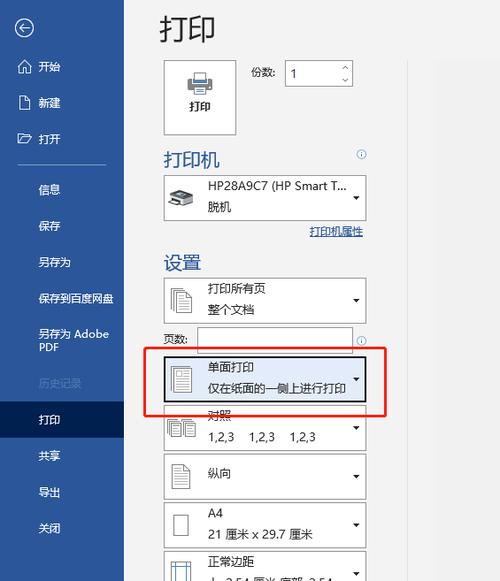
如果你的打印机支持自动双面打印功能,那么在Word中设置双面打印非常简单:
步骤1:打开需要打印的Word文档。
步骤2:点击菜单栏上的“文件”选项,然后选择“打印”。
步骤3:在打印对话框中,找到“打印机”下拉菜单,确保选择了支持自动双面打印的打印机。
步骤4:在“设置”或“属性”中,找到双面打印选项(通常标记为“双面打印”、“长边翻转”或“短边翻转”),选择适合你需求的选项。
步骤5:确认其他打印设置无误后,点击“打印”按钮。
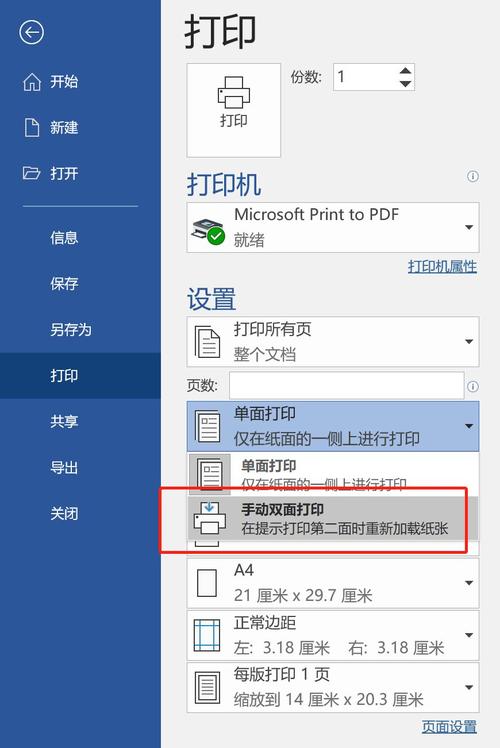
2. 手动双面打印
如果打印机不支持自动双面打印,可以采用手动双面打印的方法:
步骤1:同样先打开需要打印的Word文档,进入打印设置界面。
步骤2:在“打印所有页面”的下拉菜单中,选择“仅奇数页”或“自定义范围”(输入如1,3,5等奇数页码)。
步骤3:打印完成后,将已打印好的纸张翻面,注意保持页面顺序不变。
步骤4:再次进入打印设置,这次选择“仅偶数页”或“自定义范围”(输入如2,4,6等偶数页码)。

步骤5:确认设置后进行第二次打印。
高级双面打印设置
对于更复杂的文档布局,如书籍、手册等,可能需要更细致的双面打印设置:
1. 页边距与装订线
步骤:在“页面布局”或“布局”选项卡中,点击“页边距”,选择“自定义页边距”,在弹出的页面设置对话框中,可以调整上下左右的页边距,并特别关注“装订线”位置,这对于双面打印后的装订非常重要。
2. 对称页边距
步骤:在上述的页面设置对话框中,勾选“对称页边距”复选框,这会自动调整左右页边距,使得双面打印时内外页边距一致,适用于书籍或手册的打印。
3. 插入页码与章节标题
步骤:使用“插入”选项卡下的“页码”功能,可以为文档添加页码,便于阅读和引用,对于长文档,还可以利用“分节符”和“域”功能插入章节标题,并在页眉或页脚中显示当前章节名称。
常见问题解答(FAQs)
Q1: 我的打印机支持自动双面打印,但Word中找不到相关设置怎么办?
A1: 如果打印机本身支持自动双面打印,但在Word中未显示该选项,可以尝试以下方法:
确保打印机驱动程序已正确安装并更新到最新版本。
检查打印机属性或首选项中是否有开启双面打印的设置。
尝试重启打印机和计算机,有时软件故障可能导致设置不显示。
如果问题依旧存在,考虑查阅打印机的用户手册或联系制造商的技术支持。
Q2: 手动双面打印时,如何确保纸张放置正确避免页码混乱?
A2: 手动双面打印时,正确的纸张放置至关重要,以下是一些建议:
在打印奇数页后,将纸张按照原来的方向(即上下方向不变)整体翻面,不要单独翻转每一页。
使用纸夹或重物轻轻固定纸张边缘,防止打印过程中纸张移动。
在放置纸张进行偶数页打印前,仔细检查每张纸的顺序和方向,确保与奇数页对应正确。
如果可能,使用带有双面打印指南标记的纸张垫板,帮助更准确地放置纸张。
各位小伙伴们,我刚刚为大家分享了有关word双面怎么打印的知识,希望对你们有所帮助。如果您还有其他相关问题需要解决,欢迎随时提出哦!
内容摘自:https://news.huochengrm.cn/cyzd/17450.html
